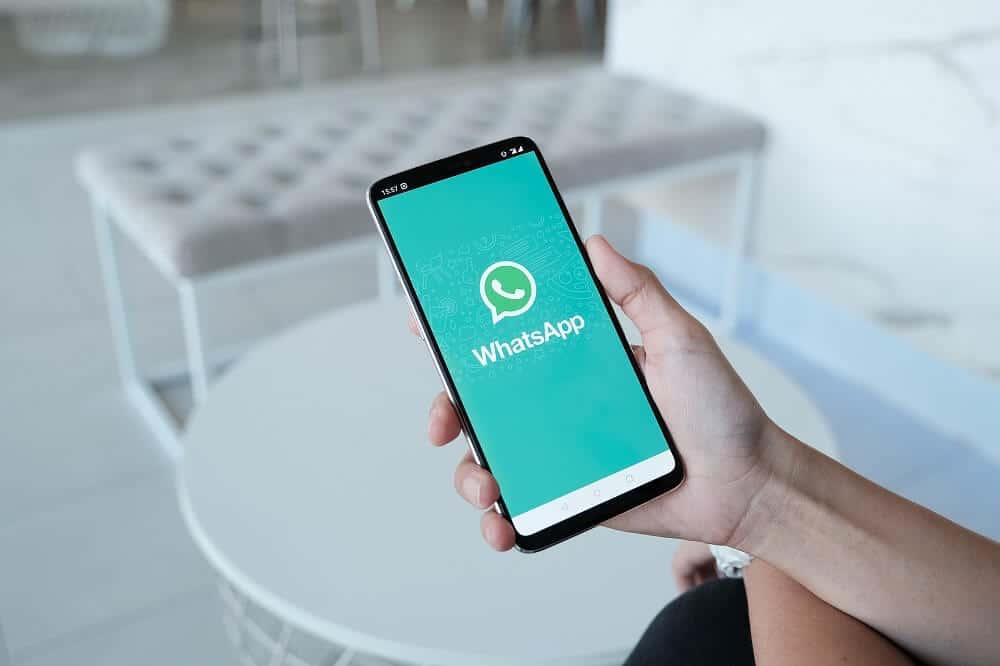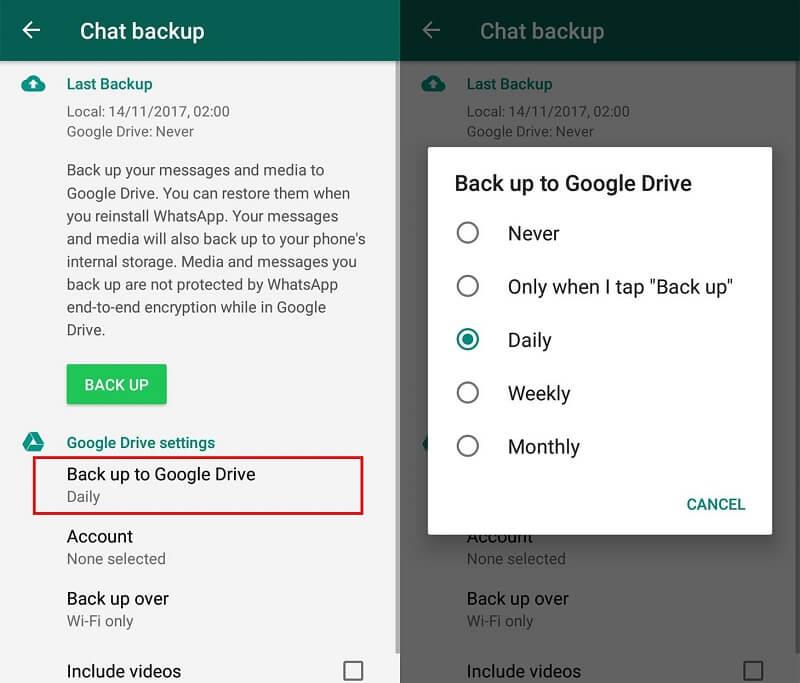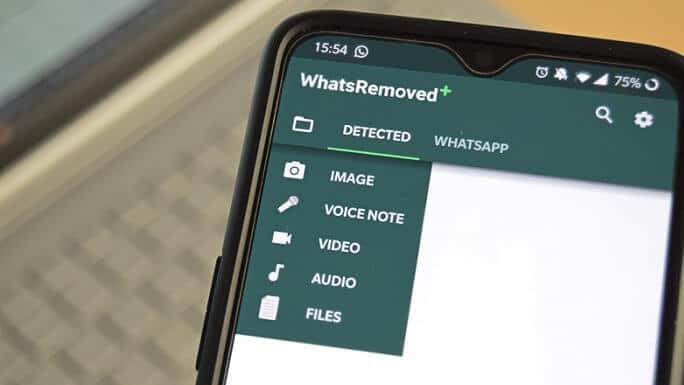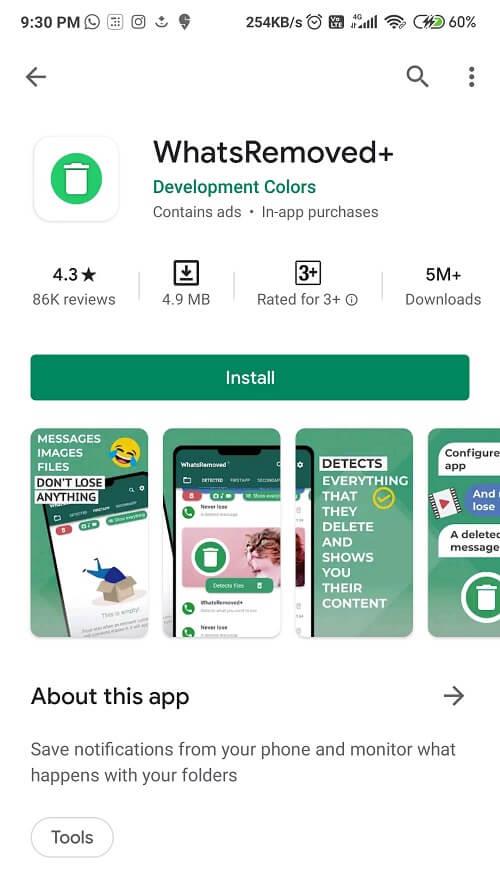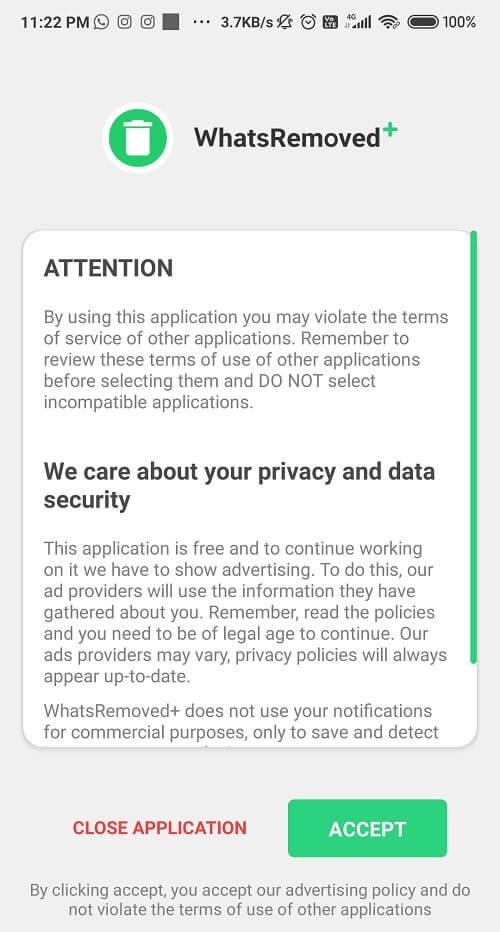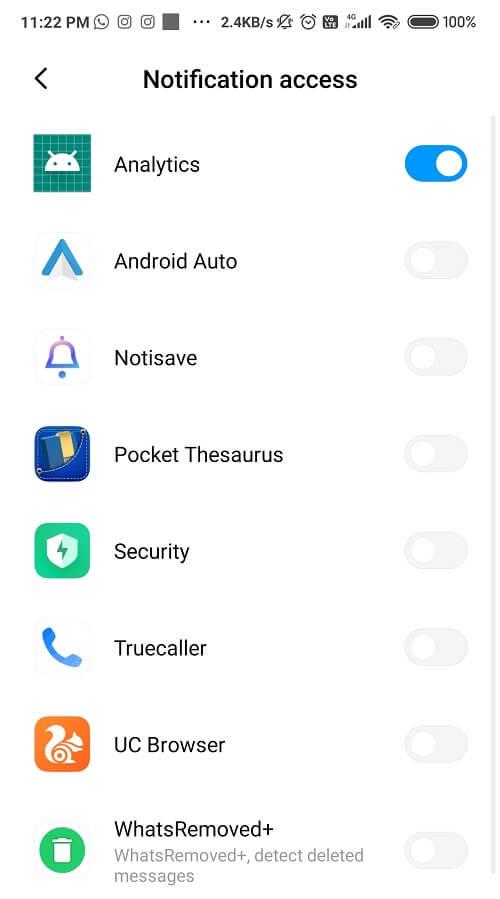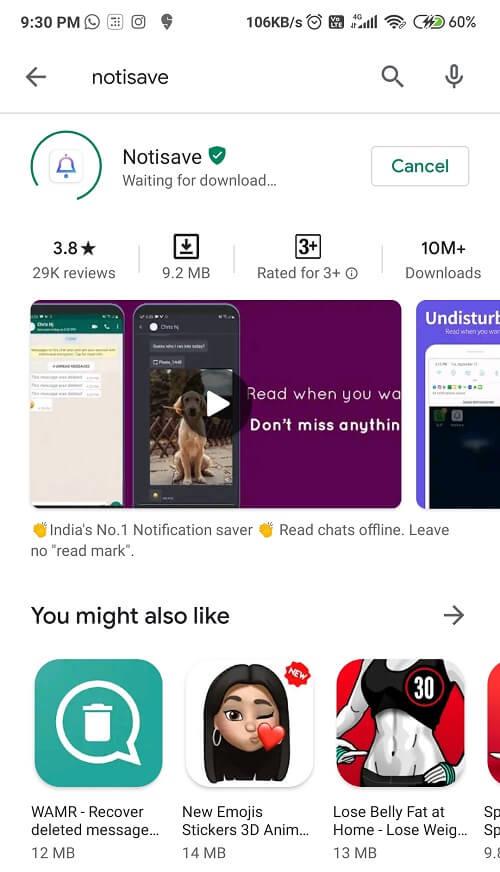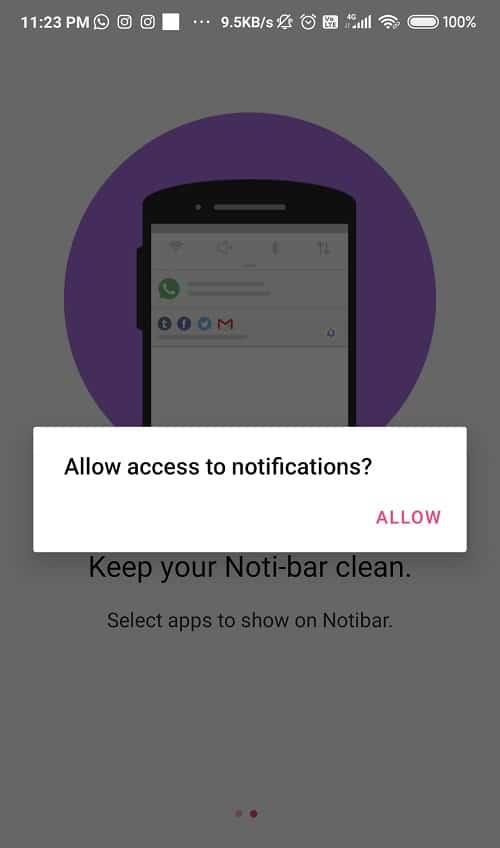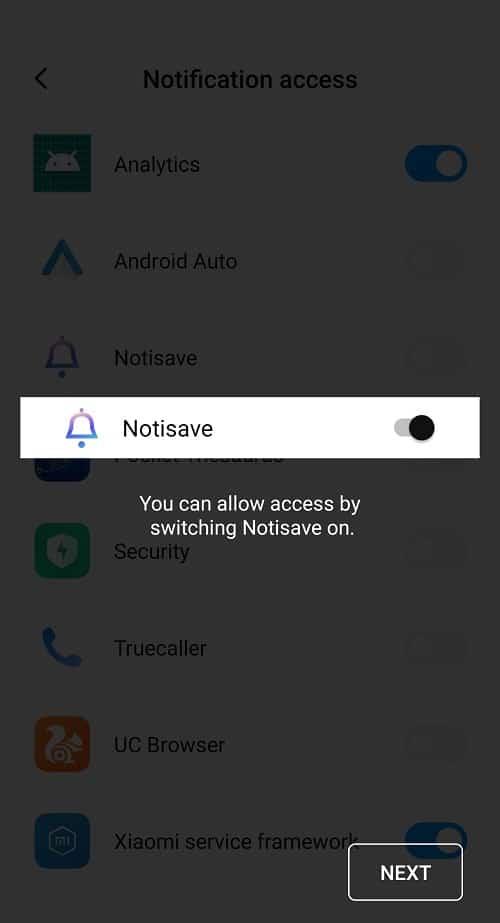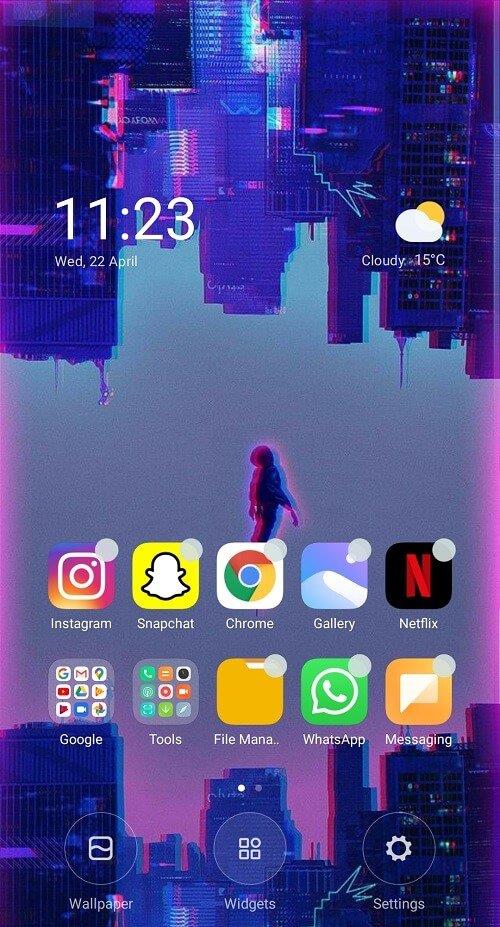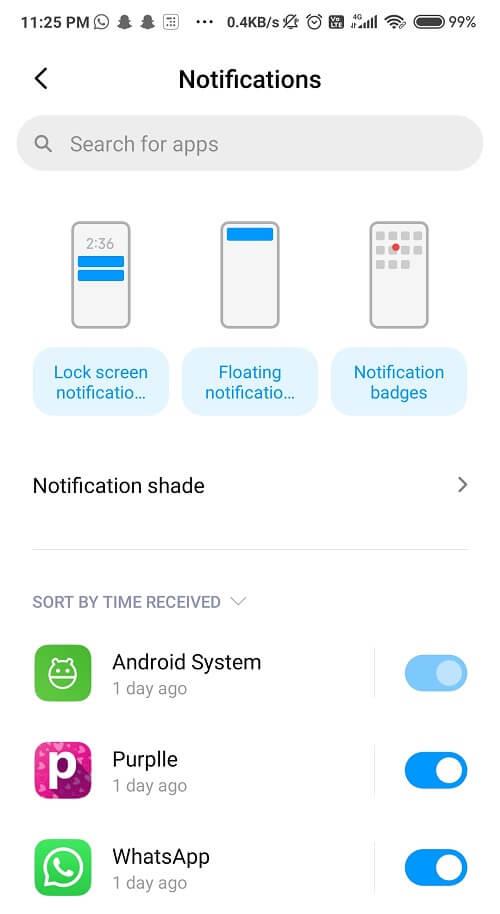Tidak dapat disangkal, WhatsApp telah menjadi messenger paling favorit sepanjang masa. Dengan peningkatan aplikasi yang konstan selama bertahun-tahun, pada tahun 2017 ia meluncurkan fitur baru yang memungkinkan pengirim menghapus teks mereka dari obrolan WhatsApp dalam waktu 7 menit setelah mengirimnya.
Fitur ini tidak hanya menghapus pesan teks tetapi juga file media, seperti gambar, video, dan audio, dll. Tidak diragukan lagi, fitur ini dapat menjadi penyelamat dan membantu Anda menghapus pesan yang terkirim secara tidak sengaja.
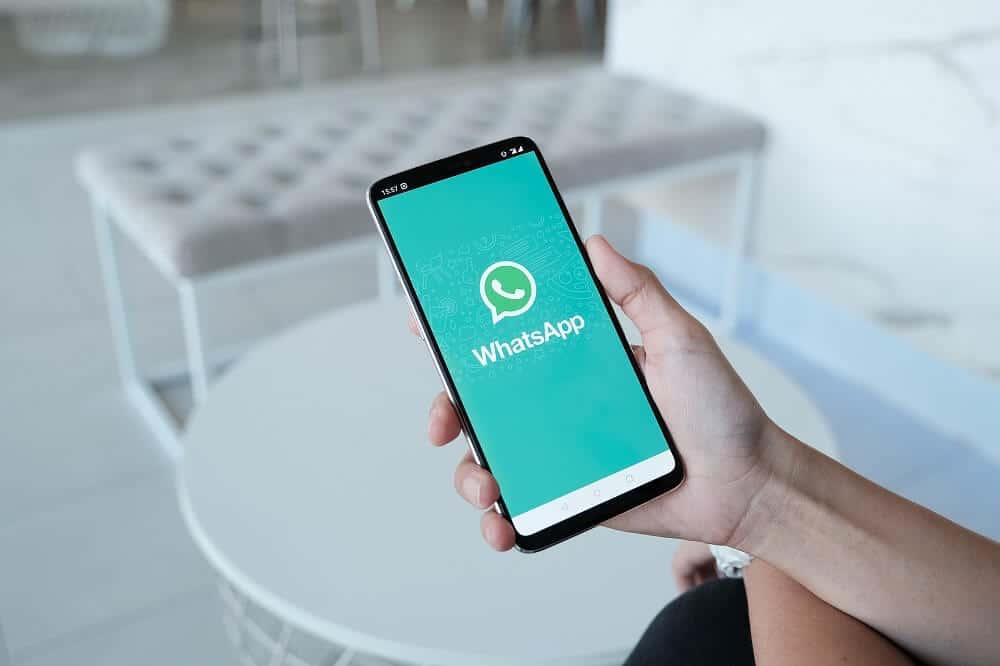
Namun, di sisi lain, frasa 'Pesan ini telah dihapus' bisa sangat mengganggu. Tapi tentu saja, kami selalu berhasil menemukan beberapa celah. Fitur 'hapus untuk semua orang' tidak begitu solid.
Kami telah menemukan sejumlah cara untuk memulihkan riwayat pemberitahuan Anda, termasuk pesan WhatsApp yang dihapus.
Isi
4 Cara Membaca Pesan yang Dihapus di WhatsApp
Beberapa metode ini dapat menghalangi privasi Anda karena tidak didukung oleh WhatsApp. Jadi, ada baiknya jika Anda berpikir sebelum mempraktekkan cara-cara tersebut. Mari kita mulai!
Metode 1: Pencadangan Obrolan Whatsapp
Pernah mendengar tentang Cadangan Obrolan WhatsApp sebelumnya? Jika tidak, maka izinkan saya memberi Anda penjelasan singkat tentang hal itu. Seharusnya, Anda menghapus pesan penting secara tidak sengaja dan Anda ingin memulihkannya sesegera mungkin, coba lakukan melalui metode cadangan Obrolan WhatsApp.
Biasanya, setiap malam jam 2 pagi, Whatsapp membuat cadangan secara default. Anda bahkan memiliki tiga opsi berbeda untuk mengatur frekuensi pencadangan menurut Anda, yaitu harian, mingguan, atau bulanan . Namun, jika Anda memerlukan pencadangan reguler, pilih setiap hari sebagai frekuensi pencadangan yang disukai di antara opsi.
Untuk memulihkan obrolan WhatsApp yang dihapus menggunakan metode cadangan, ikuti langkah-langkah ini:
1. Pertama, hapus instalan aplikasi WhatsApp yang sudah ada di perangkat Android Anda dengan masuk ke Google Play Store dan cari WhatsApp di dalamnya.

2. Ketika Anda menemukan Aplikasi, klik di atasnya, dan tekan opsi Uninstall . Tunggu hingga terinstal.
3. Sekarang, ketuk lagi tombol Instal .
4. Setelah diinstal, luncurkan Aplikasi dan setujui semua Syarat dan Ketentuan.
5. Pastikan Anda memasukkan nomor ponsel yang benar bersama dengan kode negara Anda untuk verifikasi digit Anda.
6. Sekarang, Anda akan mendapatkan opsi untuk Mengembalikan obrolan Anda dari cadangan.
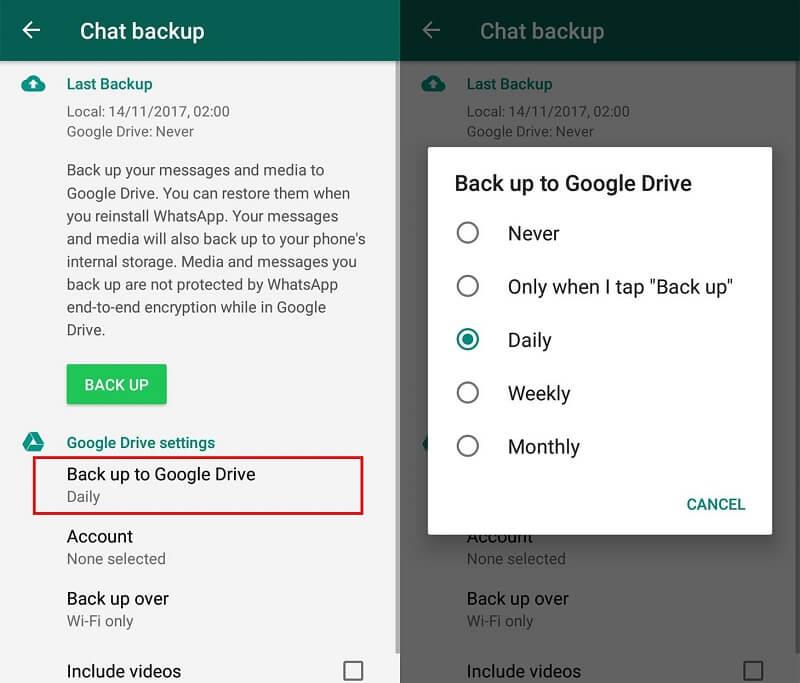
7. Cukup, klik tombol Pulihkan dan Anda akan berhasil memulihkan obrolan WhatsApp Anda, begitu saja.
Besar! Sekarang Anda baik untuk pergi.
Metode 2: Gunakan Aplikasi Pihak Ketiga untuk Mencadangkan Obrolan
Seperti biasa, Anda dapat mengandalkan aplikasi pihak ketiga saat dalam masalah. Ada banyak aplikasi pihak ketiga yang dapat Anda gunakan untuk membaca pesan yang dihapus di WhatsApp. Anda dapat menemukan banyak aplikasi di Google Play Store seperti WhatsDeleted, WhatsRemoved+, WAMR, dan WhatsRecover, dll. untuk mengembalikan pesan WhatsApp yang dihapus baik oleh Anda atau pengirim. Aplikasi semacam itu akan membantu Anda mempertahankan log notifikasi yang teratur seperti halnya register notifikasi sistem Android.
Meskipun, kepercayaan buta pada aplikasi pihak ketiga yang melibatkan pemberian akses penuh ke notifikasi Ponsel Android Anda adalah risiko keamanan yang sangat besar. Jadi, waspadalah terhadap itu! Namun, aplikasi ini memiliki sejumlah kelemahan. Menjadi pengguna Android, Anda hanya dapat memulihkan pesan yang dihapus yang telah berinteraksi dengan Anda.
Interaksi seperti apa , Anda bertanya? Interaksi di sini termasuk, menggesek notifikasi dari bilah notifikasi atau mungkin pesan mengambang. Dan jika seharusnya Anda telah me-reboot atau me-restart perangkat Android Anda, itu dapat menimbulkan masalah. Itu karena log notifikasi akan dihapus dan dihapus sendiri dari sistem Android dan hampir tidak mungkin bagi Anda untuk memulihkan pesan apa pun bahkan dengan bantuan aplikasi pihak ketiga ini.
Jadi, pastikan Anda memperhatikannya sebelum melakukan tindakan apa pun.
Baca Juga: Cara Menggunakan WhatsApp di PC Anda
Salah satu Contohnya Adalah Aplikasi WhatsRemoved+
Apakah Anda sudah cukup dengan teks ' Pesan ini telah dihapus '? Saya tahu pesan seperti itu bisa sangat mengganggu karena sering kali mengingatkan radar kecurigaan Anda dan dapat membuat Anda menggantung di tengah percakapan. WhatsRemoved+ adalah aplikasi yang sangat sederhana dan ramah pengguna. Jangan lewatkan yang satu ini.
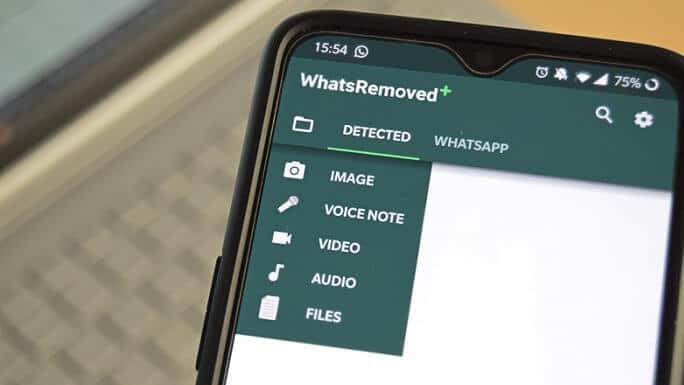
Ikuti langkah-langkah ini untuk mempelajari cara menggunakan Aplikasi ini:
1. Buka Google Play Store dan temukan Aplikasi WhatsRemoved+ dan klik tombol Instal .
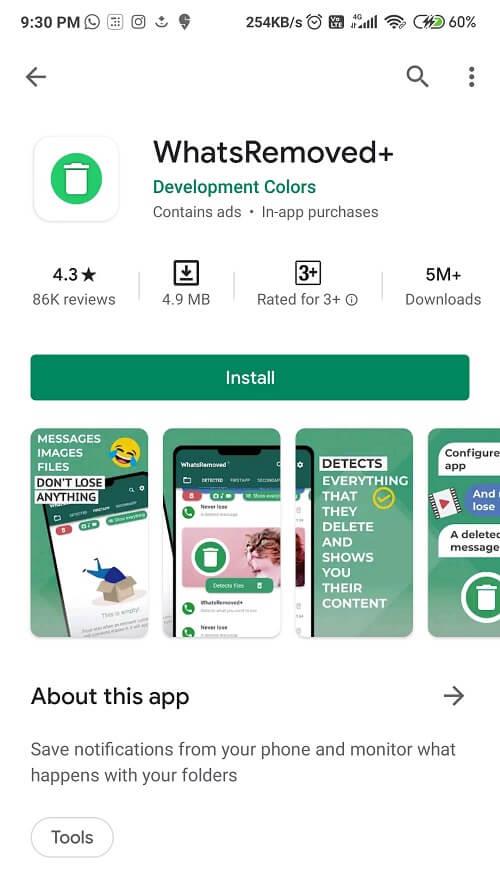
2. Setelah proses instalasi selesai, luncurkan aplikasi dan berikan izin yang diperlukan untuk mengakses aplikasi.
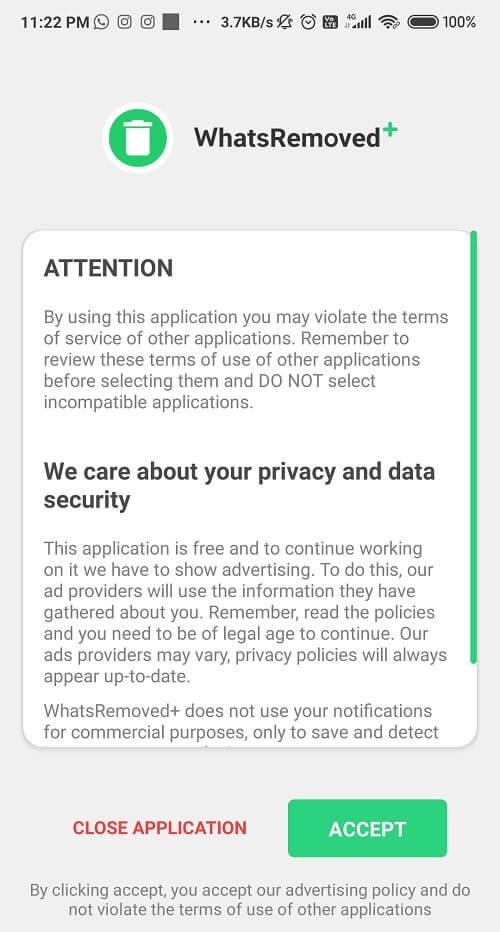
3. Setelah memberikan izin, kembali ke layar sebelumnya dan pilih aplikasi atau aplikasi yang ingin Anda pulihkan notifikasinya.
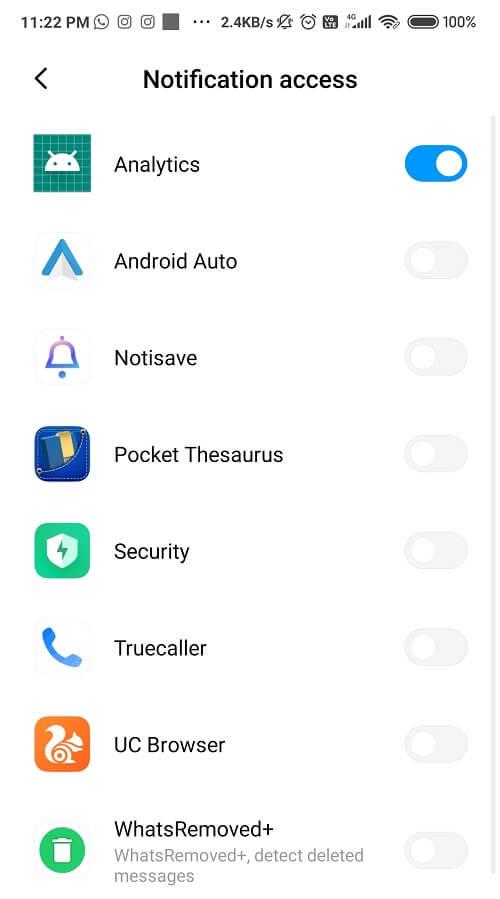
4. Anda akan menemukan daftar, pilih WhatsApp dari itu, lalu ketuk Berikutnya .
5. Sekarang, klik Ya, lalu pilih tombol Simpan File .
6. Menu popup akan muncul meminta persetujuan Anda, ketuk Izinkan . Anda telah berhasil menyelesaikan pengaturan aplikasi dan sekarang siap digunakan.
Mulai sekarang dan seterusnya, setiap pesan yang akan Anda terima di WhatsApp, termasuk pesan yang dihapus, akan tersedia di aplikasi WhatsRemoved+.
Anda hanya perlu membuka Aplikasi dan memilih WhatsApp dari daftar drop-down.
Beruntung bagi Anda, aplikasi ini hanya tersedia untuk pengguna Android dan bukan untuk iOS. Meskipun, ini dapat mengganggu privasi Anda, tetapi selama Anda dapat melihat pesan WhatsApp yang dihapus, tidak apa-apa, saya kira.
WhatsRemoved+ adalah salah satu aplikasi terbaik yang tersedia di Google Play Store. Satu-satunya kelemahan adalah terlalu banyak iklan , tetapi hanya dengan membayar 100 rupee, Anda dapat dengan mudah menyingkirkannya. Secara keseluruhan, ini adalah aplikasi yang luar biasa untuk digunakan.
Metode 3: Gunakan Aplikasi Notisave untuk Membaca Pesan yang Dihapus di WhatsApp
Notisave adalah aplikasi pihak ketiga lain yang berguna untuk pengguna Android. Seperti namanya, aplikasi ini juga akan membantu Anda melacak notifikasi Anda. Ini mungkin atau mungkin bukan pesan yang dihapus; aplikasi ini akan merekam masing-masing dan semuanya. Anda hanya perlu memberikan akses ke pemberitahuan Anda ke aplikasi.
Untuk menggunakan Aplikasi Notisave, ikuti langkah-langkah berikut:
1. Buka Google Play Store dan temukan Aplikasi Notisave .
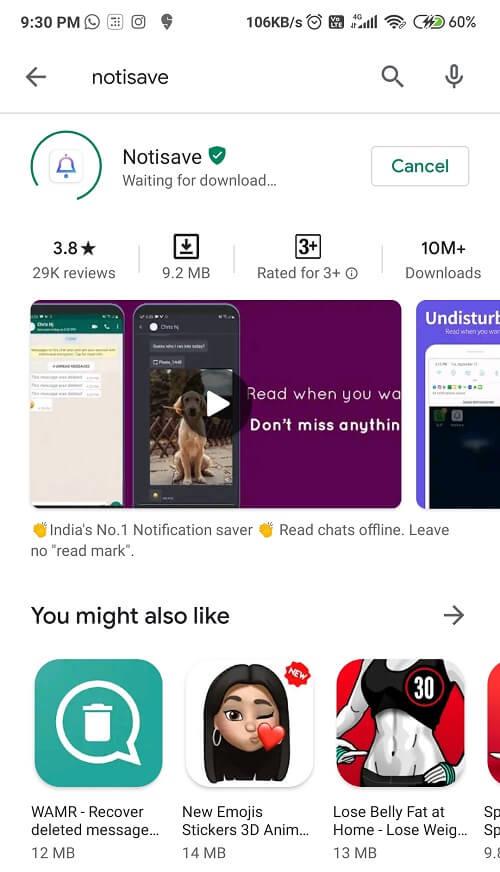
2. Ketuk instal untuk mengunduhnya.
3. Setelah proses instalasi selesai, buka App.
4. Akan muncul menu Popup yang mengatakan ' Izinkan akses ke notifikasi? ' ketuk Izinkan .
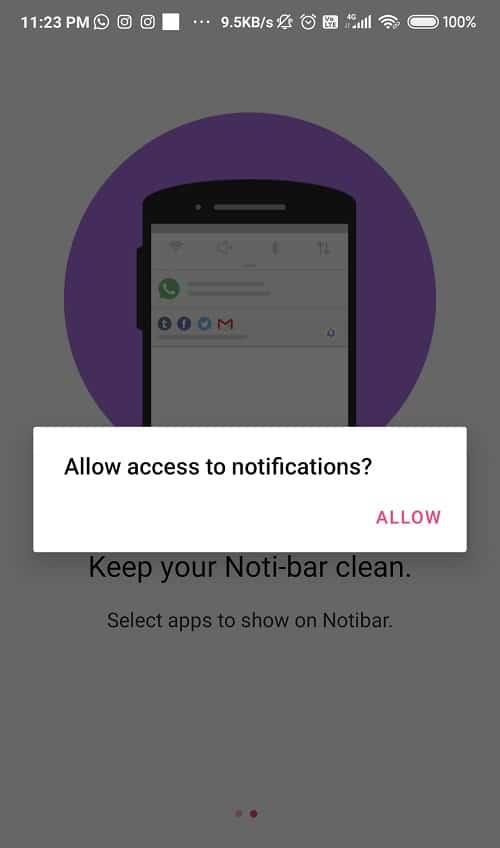
Izin atau akses berikut akan menimpa semua aplikasi lain untuk mengumpulkan data notifikasi. Saat Anda meluncurkan aplikasi pada awalnya, cukup berikan izin yang diperlukan agar aplikasi dapat bekerja dengan lancar dan sinkron.
5. Sekarang, daftar drop-down akan muncul, temukan WhatsApp dalam daftar dan aktifkan sakelar di sebelah namanya.
Mulai sekarang dan seterusnya, aplikasi ini akan mencatat semua pemberitahuan yang Anda terima, termasuk pesan-pesan yang kemudian dihapus oleh pengirim.
Anda hanya perlu masuk ke log dan melacak notifikasi yang terhapus di WhatsApp. Dan begitu saja, pekerjaan Anda akan selesai. Meskipun pesan tersebut akan tetap terhapus di chat WhatsApp, namun Anda akan dapat mengaksesnya dan membaca notifikasi tersebut.
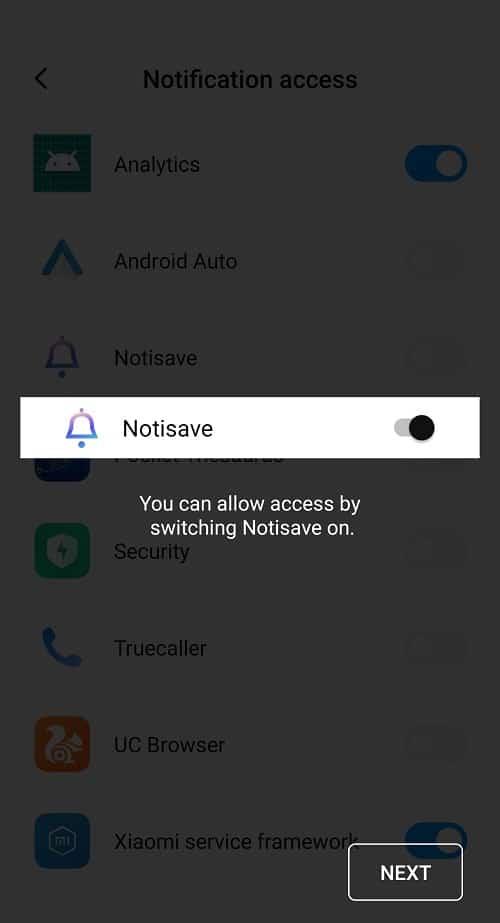
Metode 4: Coba gunakan Notification Log di Ponsel Android Anda
Fitur Notification Log tersedia di semua perangkat Android. Percayalah, itu bekerja dengan sangat baik. Hanya dengan beberapa klik dan Anda memiliki Riwayat Pemberitahuan di depan Anda. Ini adalah proses yang sederhana dan mendasar tanpa kerumitan dan tanpa risiko, tidak seperti aplikasi pihak ketiga lainnya.
Untuk menggunakan fitur Notification Log, lakukan langkah-langkah berikut ini:
1. Buka Layar Beranda perangkat Android Anda.
2. Tekan dan tahan di suatu tempat di ruang kosong di layar.
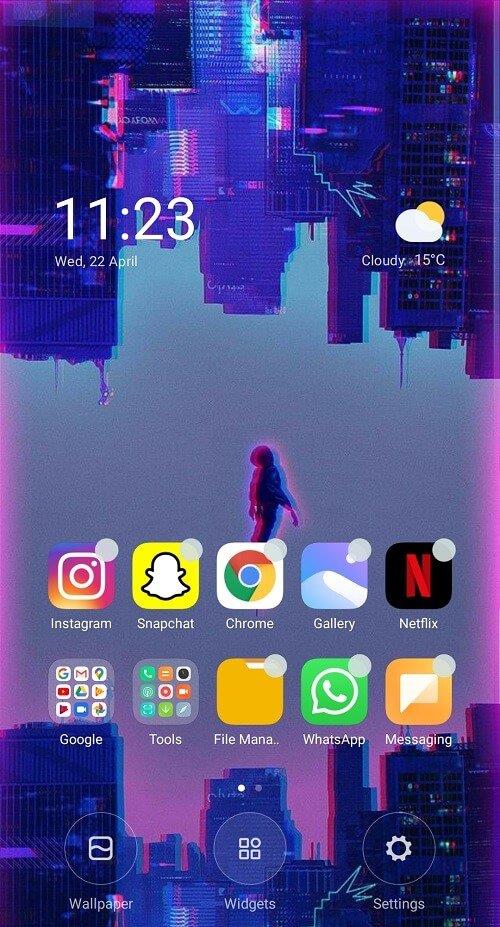
3. Sekarang, ketuk Widget , dan cari opsi Pengaturan widget pada daftar.
4. Cukup, tekan lama widget Pengaturan dan posisikan di mana saja di layar beranda.

5. Anda akan melihat daftar beberapa opsi yang tersedia di layar.
6. Gulir ke bawah daftar dan ketuk Notification Log .
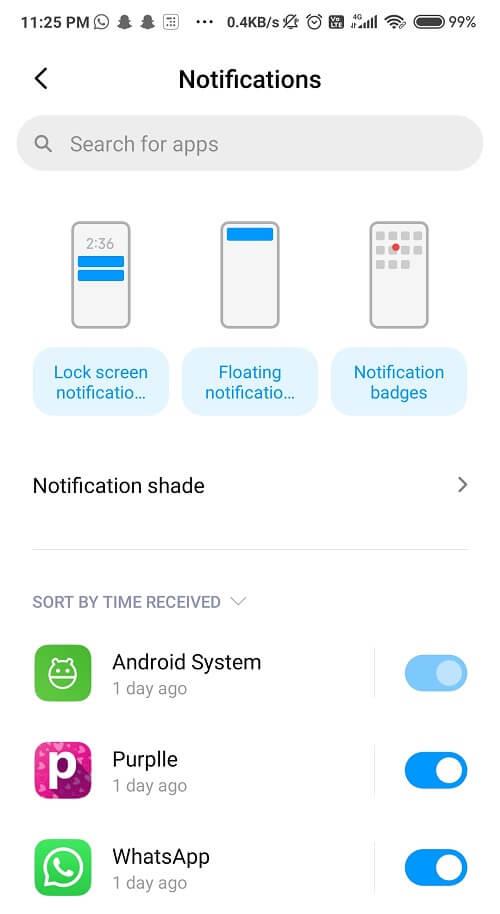
Terakhir, jika Anda mengetuk ikon Pengaturan Baru di Layar Utama, Anda akan menemukan semua Notifikasi Android dari masa lalu bersama dengan pesan WhatsApp yang terhapus yang ditampilkan sebagai notifikasi. Riwayat notifikasi Anda akan habis dan Anda dapat menikmati fitur baru ini dengan tenang.
Namun ada beberapa kekurangan yang dimiliki fitur ini, seperti:
- Hanya sekitar 100 karakter pertama yang akan dipulihkan.
- Anda hanya dapat mengambil pesan teks dan bukan file media seperti video, audio, dan gambar.
- Log Pemberitahuan hanya dapat memulihkan informasi yang diterima beberapa jam yang lalu. Jika rentang waktu lebih dari itu, Anda mungkin tidak dapat mengambil notifikasi.
- Jika Anda me-reboot perangkat Anda atau mungkin menggunakan Pembersih perangkat, Anda tidak akan dapat memulihkan notifikasi karena ini akan menghapus semua data yang disimpan sebelumnya.
Direkomendasikan: 8 Tips & Trik Web WhatsApp Terbaik
Kami memahami rasa ingin tahu Anda untuk membaca pesan teks WhatsApp yang dihapus. Kami juga pernah ke sana. Mudah-mudahan, solusi ini akan membantu Anda menyelesaikan masalah ini. Beri tahu kami di kotak komentar di bawah, peretasan mana yang menjadi favorit Anda. Terima kasih!